
แม้ว่าต่อมาจะมีโซเชียลเน็ตเวิร์กอื่น ๆ เข้ามามากมายก็ตาม Facebook มันยังคงเป็นหนึ่งในการใช้งานที่แพร่หลายมากที่สุดในโลก โดยมีผู้ใช้ที่ลงทะเบียนเกือบ 3.000 พันล้านคนทั่วโลก มีหลายสิ่งที่สามารถทำได้ด้วยเครือข่ายโซเชียลนี้ แต่สิ่งพื้นฐานคือการเรียนรู้ วิธีใส่โพสต์เพื่อแชร์บน facebook. เราอธิบายไว้ในโพสต์นี้
ในช่วงเกือบสองทศวรรษของชีวิต Facebook ได้กลายเป็นจุดนัดพบที่ยอดเยี่ยมสำหรับผู้คนจากทั่วโลกรวมถึงเป็นเครื่องมือที่ยอดเยี่ยมสำหรับการแบ่งปันเนื้อหากับครอบครัวและเพื่อน ๆ ดังนั้นจึงยังคงติดต่อกันได้แม้จะอยู่ห่างไกลหรือขาดการติดต่อก็ตาม โพสต์ที่เราแบ่งปันกับผู้อื่นเป็นรากฐานของทุกสิ่ง
หากคุณเป็นผู้ใช้ Facebook เป็นประจำ คุณย่อมทราบวิธีการปฏิบัติตามเพื่อเผยแพร่การอัปเดตอย่างแน่นอน เราทบทวนขั้นตอนต่อไปนี้โดยสังเขป:
- ก่อนอื่นคุณต้อง เข้าสู่ระบบ บนบัญชี Facebook ของเรา
- จากนั้นเราคลิกที่ปุ่มสร้างสิ่งพิมพ์หรือไปที่กล่องเนื้อหาโดยตรง
- จากนั้นเราป้อนข้อความซึ่งอาจมีรูปภาพหรือเอกสารแนบมาด้วยก็ได้*
- และในที่สุดเราก็คลิกที่ปุ่ม ประกาศ. หลังจากนี้ ผู้ติดตามของเราทุกคนจะได้รับการแจ้งเตือนว่ามีการแชร์โพสต์ใหม่
(*) การอัปเดตล่าสุดของ Facebook ช่วยให้เราสามารถแท็กเพื่อนและรวม GIF วิดีโอและอีโมติคอน ตำแหน่งที่ตั้งของเรา ธงสำหรับเน้นเนื้อหา วิดีโอสด และแม้แต่ปุ่มรับบริจาค
วิธีเลือกผู้ที่จะแชร์โพสต์บน Facebook
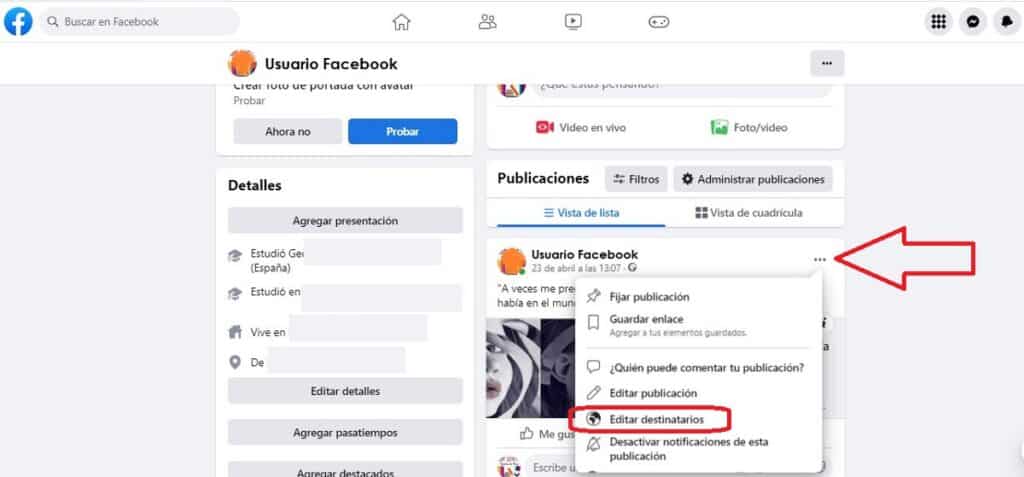
เราไม่ต้องการให้สิ่งพิมพ์ทั้งหมดของเราเข้าถึงคนทั้งโลกเสมอไป บางส่วนเป็นส่วนตัวมากขึ้น แต่คุณจะเลือกผู้ที่จะแบ่งปันโพสต์ได้อย่างไร ในการตอบคำถามนั้นเราต้องไปที่หน้าแรกของ Facebook และคลิกที่ชื่อของเราซึ่งเราจะพบที่ส่วนบนซ้ายของหน้าจอ
ทำแบบนี้ก็จะปรากฏ หน้าที่มีสิ่งพิมพ์ทั้งหมดของเรา เรียงจากบนลงล่าง จากใหม่สุดไปเก่าสุด เราจะดูเป็นรายการหรือเลือกดูแบบตารางก็ได้แล้วแต่ชอบ
ในสิ่งพิมพ์แต่ละเล่ม เราพบว่าที่ด้านบนขวาคือ the ไอคอนสามจุดแนวนอน ที่เปิดเมนูตัวเลือก (ดูภาพด้านบน) ในช่องที่แสดงขึ้น เราเลือกตัวเลือกของ แก้ไขความเป็นส่วนตัว. เรามีความเป็นไปได้ที่จะเลือกผู้ที่สามารถดูสิ่งพิมพ์ได้ มีความเป็นไปได้ที่แตกต่างกันถึงหกแบบ:
- สาธารณะนั่นคือใครก็ตามทั้งภายในและภายนอก Facebook
- เพื่อน (ทั้งหมด).
- เพื่อนยกเว้น… ที่นี่เราต้องระบุชื่อเพื่อนของเราที่เราต้องการยกเว้นในโอกาสนี้
- เพื่อนคอนกรีต. ในกรณีนี้ เราเลือกคนที่เราต้องการแชร์สิ่งพิมพ์ด้วย
- แค่ฉัน.
- ส่วนบุคคล ตัวเลือกในการสร้างรายชื่อบุคคลที่จะสามารถเห็นสิ่งพิมพ์ของเรา
หลังจากสร้างการเลือกที่ต้องการแล้ว เราก็แตะ ประหยัด เพื่อให้สิ่งพิมพ์ของเราได้รับการแบ่งปันตามที่เราต้องการ
ใครสามารถแชร์โพสต์ของฉันบน Facebook ได้บ้าง
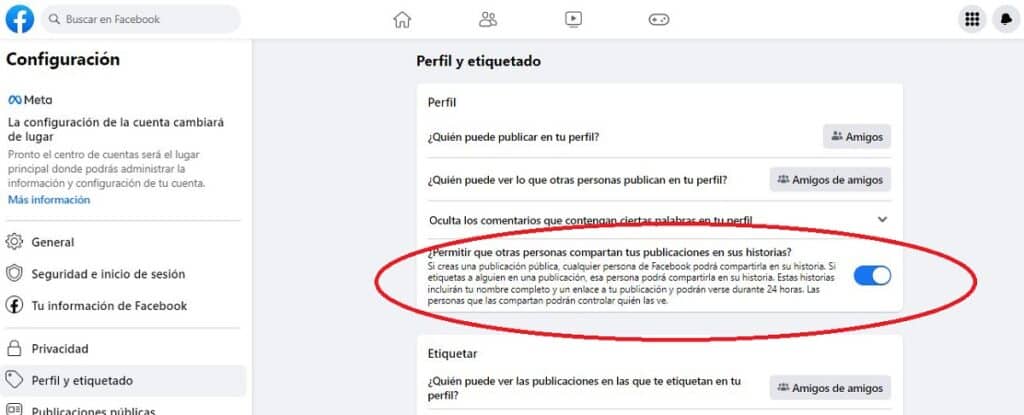
นอกเหนือจากการดูสิ่งพิมพ์ของเราแล้วยังสามารถให้ได้ อนุญาตให้เพื่อนและผู้ติดต่อของเราเพื่อให้พวกเขาสามารถแบ่งปันเนื้อหาของเราได้ ในสตอรี่เฟสบุ๊คของตนเอง นี่คือวิธีที่คุณสามารถทำได้:
- เราเปิดแอปพลิเคชันหรือเริ่มหน้า Facebook
- จากนั้นเราเข้าถึง เมนูหลัก ผ่านไอคอนแถบสามแถบ (ในรุ่นมือถือ) ซึ่งอยู่ที่ส่วนขวาบนของหน้าจอ หรือคลิกที่ไอคอนผู้ใช้ของเรา (ในรุ่นเว็บ)
- ในเมนูที่ปรากฏขึ้น ให้เลือก การตั้งค่าและความเป็นส่วนตัว
- ต่อไปเราจะเลือก องค์ประกอบ.
- แล้วเราเลือก โปรไฟล์และการติดฉลาก.
- ในที่สุด หน้าจอใหม่นี้จะแสดงชุดของตัวเลือกต่างๆ คนที่เราสนใจคือคนที่ถามคำถามต่อไปนี้: อนุญาตให้คนอื่นแบ่งปันโพสต์ของคุณในเรื่องราวของพวกเขา? หากนั่นคือสิ่งที่เราต้องการ เราก็แค่เปิดใช้งานตัวเลือกนี้
นอกจากนี้ เราในฐานะผู้ใช้ Facebook จะสามารถ แบ่งปันสิ่งพิมพ์ของเพื่อนของเราผ่านปุ่มแบ่งปัน หากปุ่มนี้ไม่ปรากฏขึ้น อาจเป็นเพราะเพื่อนของเราไม่ได้กำหนดค่าตัวเลือกการแชร์ที่เราเพิ่งอธิบายในส่วนนี้
ทำเฟสบุ๊คส่วนตัว
ในกรณีที่ต้องการความเป็นส่วนตัวทั้งหมดและเราไม่สนใจที่จะแบ่งปันสิ่งพิมพ์ของเรากับใคร วิธีที่มีประสิทธิภาพและตรงประเด็นที่สุดคือ ใส่ "แม่กุญแจ" ในบัญชี Facebook ของเรา และทำให้เป็นส่วนตัวอย่างสมบูรณ์
วิธีการบรรลุผลนี้เหมือนกับที่เราอธิบายในหัวข้อ “วิธีเลือกผู้ที่จะแชร์โพสต์บน Facebook” เพียงแต่ว่า เมื่อเราไปถึงส่วน "แก้ไขความเป็นส่วนตัว" เราเลือกตัวเลือก "เฉพาะฉัน"
ความจริงก็คือการทำอะไรแบบนี้ ไม่มีความรู้สึกมากนักนั่นขัดกับแก่นแท้ของโซเชียลเน็ตเวิร์ก แต่การเข้าถึงผู้ใช้ทั้งหมดก็เป็นไปได้ ด้วยการกระทำนี้ จะไม่มีใครสามารถติดตามเราโดยไม่ได้รับอนุญาตจากเรา และจะไม่มีใครสามารถส่งข้อความถึงเราได้